4. Cloud-Speicher
Inhaltsverzeichnis
4.1.  Nextcloud verbinden
Nextcloud verbinden
Sie können die Zimbra Web App mit Ihrem Nextcloud-Account im EduNet verbinden. Dadurch erhalten Sie die Möglichkeit Dateien über einen Nextcloud-Link zu teilen, Anhänge in Nextcloud zu speichern oder Dateien von Nextcloud als Anhang zu versenden.
- Um die Verbindung herzustellen, wählen Sie in der Toolbar die Schaltfläche
 und klicken auf den Reiter Nextcloud.
und klicken auf den Reiter Nextcloud. - Klicken Sie die Schaltfläche Aktivieren. In Ihrem Browser öffnet sich ein neuer Tab bzw. ein neues Fenster mit der Nextcloud-Weboberfläche.
- Die folgenden Screenshots zeigen den Ablauf des Verbindungsaufbaus. Zur Anmeldung benötigen Sie Benutzername und Passwort Ihres EduNet-Accounts.
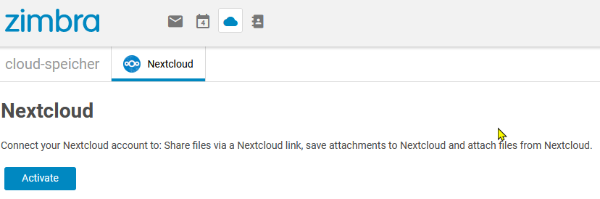
Abbildung 15: Nextcloud in Zimbra aktivieren
Sie erhalten einen Sicherheitshinweis, dass die Internetadresse mail.edukl.net Zugriff auf das Nextcloud-Konto erhält. Klicken Sie auf Anmelden, um fortzufahren.
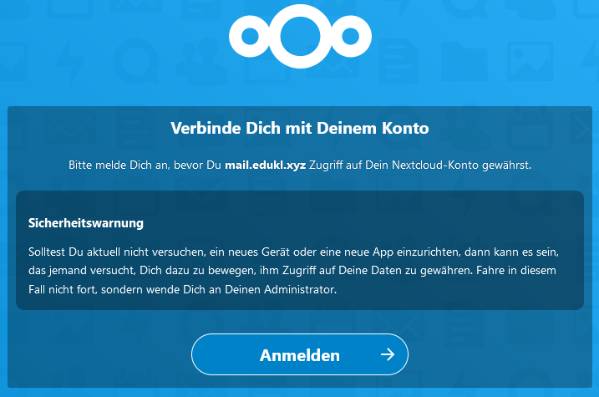
Abbildung 16: Nextcloud Sicherheitshinweis
Geben Sie in dem nächsten Fenster den Benutzernamen und Passwort Ihres EduNet-Accounts ein und klicken Sie auf Anmelden.
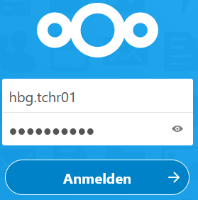
Abbildung 17: Netxcloud Anmeldung
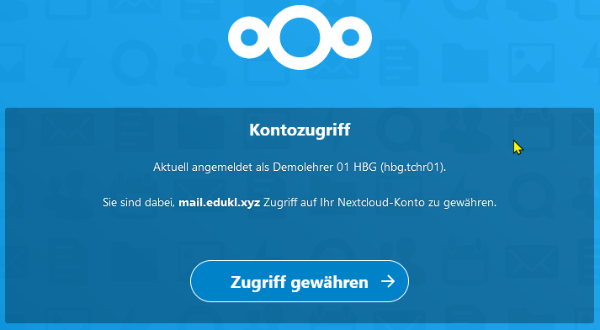
Abbildung 18: Netxcloud Zugriff gewähren
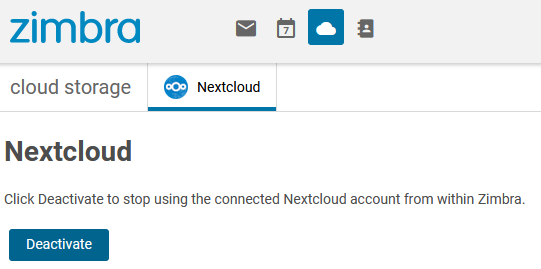
Überschrift
Nachdem Sie den Zugriff gewährt haben, stehen Ihnen die Dateien in Ihrem Nextcloud-Account zur Verfügung. Sie können diese z. B. als Anhang einer E-Mail versenden. Empfangene Anhänge können Sie in Ihrem Nextcloud-Account ablegen.